Descarga y actualización del controlador Logitech G402 en Windows 11, 10
Publicado: 2022-07-12Lea para conocer los tres métodos sencillos para descargar y actualizar el controlador Logitech G402 en Windows 11, 10.
Logitech G402 es un mouse de computadora excelente y lleno de energía con una fantástica velocidad de fotogramas por segundo que activa o muestra su respuesta en la pantalla de la computadora en el momento en que hace clic en un botón del mouse. Este mouse inteligente también se mueve y responde mientras actúas, pero solo notarás la diferencia mientras juegas videojuegos en línea utilizando la interfaz STEAM.
A diferencia de otros, este mouse de computadora tiene ocho botones programables en lugar de tres. Posee un procesador ARM de 32 bits que brinda la mejor experiencia para jugar. Este mouse para juegos brinda la velocidad de seguimiento más alta de hasta 500 IPS.
Y vale la pena señalar que el dispositivo de mouse Logitech G402 solo funcionará cuando tenga la última versión compatible del controlador Logitech G402 instalada en su sistema informático. Además, también debe actualizar los controladores instalados de vez en cuando para evitar numerosos problemas al jugar juegos nuevos y de alta gama.
Esta publicación lo guía a través de las formas fáciles pero efectivas de realizar la descarga del controlador Logitech G402 en Windows 11/10.
3 métodos para descargar, instalar y actualizar los controladores Logitech G402 en Windows 11, 10
La descarga del controlador compatible y correcto para Logitech G402 se puede encontrar de tres maneras. Vamos a leerlos a continuación:
Método 1: Instalar manualmente el controlador Logitech G402 desde el sitio web oficial
La primera y más segura forma de llevar a cabo el proceso de instalación de los controladores Logitech G402 es visitar el sitio web oficial de Logitech. Pero recuerde, esto solo es posible cuando tiene los detalles completos sobre el sistema operativo que está utilizando.
Sin embargo, si descarga un controlador por conjeturas o especulaciones, podría terminar bloqueando el sistema. En definitiva, este método implica una cierta cantidad de factores de riesgo y requiere buenos conocimientos técnicos. Si está listo para correr este riesgo, a continuación se muestra cómo realizar la actualización del controlador Logitech G402 de esta manera:
Paso 1: Vaya al sitio web oficial de Logitech .
Paso 2: luego, diríjase a la pestaña SOPORTE y luego haga clic en Descargas para continuar. 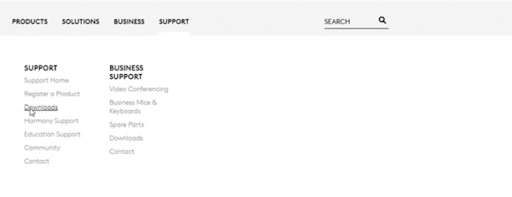
Paso 3: A continuación, haz clic en RATONES Y PUNTERO.
Paso 4: busque el número de modelo de su mouse y haga clic en el mismo.
Paso 5: Esto invocará una nueva ventana, donde debe hacer clic en Descargas en el panel de menú izquierdo y luego hacer clic en Descargar ahora. 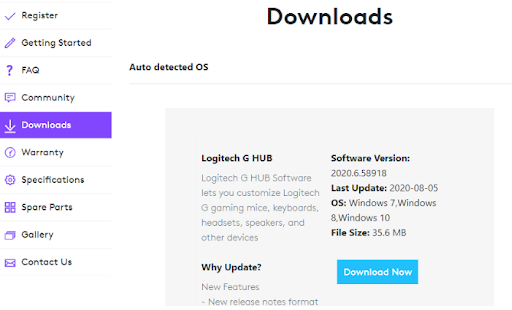
Paso 6: Espere y deje que se complete el proceso.
Paso 7: Una vez que todo esté hecho, siga las instrucciones en su pantalla para instalar con éxito la actualización del controlador Logitech G402. Por último, reinicie su sistema informático para implementar los cambios.
Lea también: Cómo descargar y actualizar el controlador Logitech G502 para Windows
Método 2: actualice el controlador Logitech G402 en el Administrador de dispositivos
El Administrador de dispositivos es una herramienta de utilidad que ofrece Microsoft en los sistemas operativos Windows. Esta herramienta ayuda a los usuarios de PC con Windows a actualizar los controladores dañados, perdidos y obsoletos. El Administrador de dispositivos escanea minuciosamente su sistema y luego se comunica con Microsoft Server y los sitios web de otros fabricantes para obtener la última versión de los controladores. A continuación se comparten los pasos para descargar el controlador Logitech G402 para Windows 11 y Windows 10:
Paso 1: en su teclado, presione las teclas Windows y R a la vez para abrir Ejecutar Terminal.
Paso 2: escriba devmgmt.msc en la ventana del terminal Ejecutar y presione Entrar. 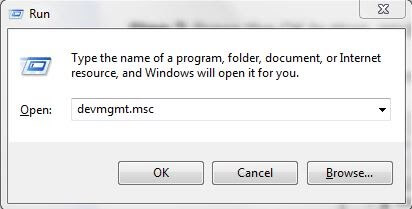
Paso 3: Esto iniciará el Administrador de dispositivos en su pantalla, aquí debe buscar la categoría Ratones y otros dispositivos señaladores y hacer doble clic en la misma para expandir su categoría.

Paso 4: busque y haga clic derecho en su mouse. A continuación, seleccione Actualizar software de controlador en la lista del menú contextual. 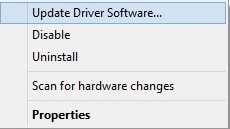
Paso 5: En el siguiente mensaje, seleccione la opción que dice "Buscar automáticamente el software del controlador actualizado". Esto comenzará el proceso de búsqueda e instalación de las últimas actualizaciones. 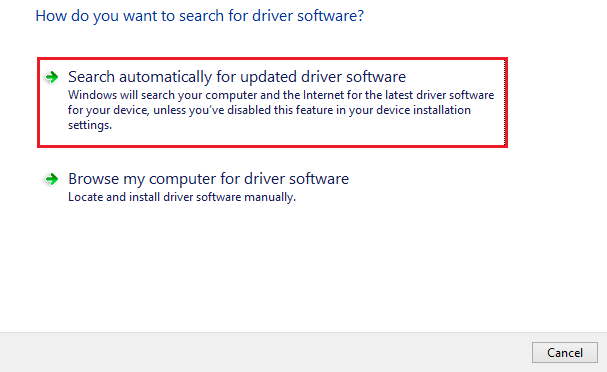
Siga las instrucciones en pantalla para finalizar el proceso. Una vez hecho esto, reinicie su PC para guardar los nuevos cambios.
Método 3: use Bit Driver Updater para descargar automáticamente el controlador Logitech G402 (recomendado)
El uso del software de actualización de controladores es uno de los métodos más convenientes para realizar cualquier actualización de controladores en su PC con Windows. Dichas herramientas están especialmente diseñadas para simplificar todo el proceso de búsqueda e identificación de los controladores más compatibles en su dispositivo. Con un par de clics, su PC puede estar libre de cualquier problema relacionado con los controladores, como controladores obsoletos, dañados o faltantes. Entonces, si no tiene experiencia en el nicho tecnológico, puede usar cualquier programa confiable de actualización de controladores. Sin embargo, existe una amplia gama de software de actualización de controladores disponible, pero recomendamos encarecidamente utilizar Bit Driver Updater.
Bit Driver Updater es un actualizador de controladores inteligente reconocido a nivel mundial que detecta automáticamente la configuración de su sistema y encuentra los controladores más relevantes para él. Esto significa que en realidad no necesita conocer los detalles exactos del dispositivo o la configuración del sistema. Además, no hay riesgo de descargar e instalar controladores incorrectos. Además, antes de instalar las últimas actualizaciones de controladores, Bit Driver Updater crea automáticamente una copia de seguridad completa de los controladores existentes. Además, le permite agregar controladores incorrectos o incompatibles a la lista de exclusión de controladores.
Bit Driver Updater está disponible en versiones pro y gratuitas. Con la versión pro, puede actualizar todos los controladores obsoletos con solo 2 clics. Mientras que, con la versión gratuita, deberá actualizar cada controlador de dispositivo individualmente. Además, la versión pro viene con soporte técnico las 24 horas del día, los 7 días de la semana y una garantía total de devolución de dinero de 60 días.
A continuación se enumeran los pasos simples para actualizar el controlador Logitech G402 a través de Bit Driver Updater:
Paso 1: Descargue e instale Bit Driver Updater.
Paso 2: después de la instalación, ejecute la herramienta de actualización del controlador en su sistema y haga clic en el botón Escanear en el panel de menú izquierdo.
Paso 3: Espere a que se complete el escaneo. 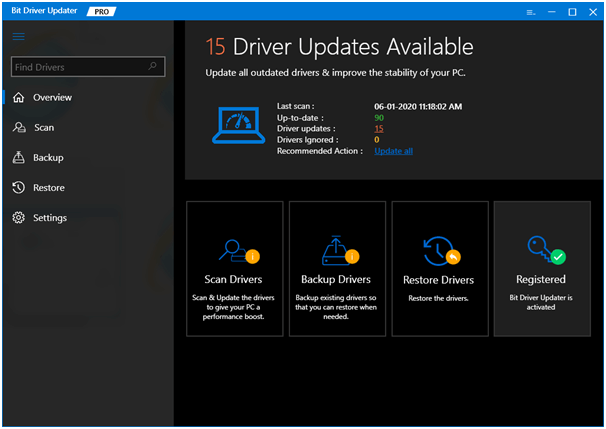
Paso 4: verifique los resultados del escaneo y haga clic en el botón Actualizar todo para realizar descargas masivas de controladores a la vez. (Si está utilizando la versión gratuita, se le pedirá que compre la versión pro). En tal situación, haga clic en Actualizar ahora junto al controlador Logitech G402 o cualquier otro controlador que desee actualizar. 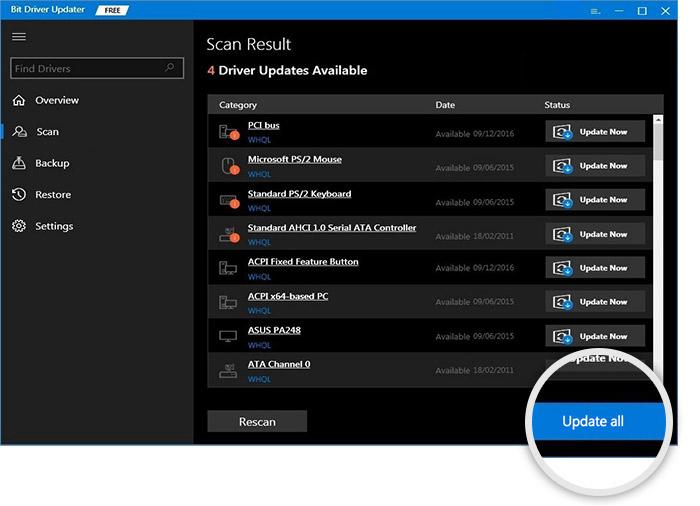
Paso 5: Siéntese y relájese hasta que finalice el proceso.
Paso 6: reinicie la computadora para aplicar los cambios recientes.
Nota: Además de los controladores obsoletos o dañados, también puede haber otras razones que pueden causar problemas en su mouse Logitech G402. Para asegurarse de eso, verifique la conexión entre el receptor Unifying y el mouse. Se recomienda utilizar el software de ratón Logitech G402. Aparte de eso, es recomendable revisar la batería, sacarla durante al menos 30 segundos y luego volver a insertarla o reemplazarla por una nueva. Por último, pero no menos importante, también puede intentar cambiar los puertos USB y comprobar si funciona para usted.
Lea también: Descarga y actualización de controladores Logitech G27 para Windows
Cómo descargar e instalar el controlador Logitech G402 en Windows 11/10: explicación
¡Eso es todo! Esperamos que esta guía le haya resultado útil y que los métodos compartidos anteriormente sean fáciles de usar para encontrar y descargar el controlador Logitech G402 en Windows 11/10. No dude en dejar sus consultas y más sugerencias en la sección de comentarios a continuación.
Suscríbase a nuestro boletín para obtener más consejos útiles y artículos relacionados con la tecnología. Además, también puede seguirnos en las redes sociales: Facebook, Twitter, Instagram y Pinterest.
